Napomena: Ovaj tutorijal nije namenjen za vraćanje Xiaomi telefona na fabrička podešavanja (factory reset), već za flashovanje fabričkog MIUI sistema nakon instalacije nekih drugih ROM-ova!
Povratak na MIUI nakon custom ROM-a
Ovaj tutorijal se koristi u sledećem scenariju:
Koristili ste svoj Xiaomi telefon sa njegovim MIUI interfejsom, pa Vam je dosadilo ili ste želeli da otključate neke mogućnosti koje ne postoje na verziji androida koju je ova kompanija prilagodila za model uređaja koji koristite.
Da bi ste se rešili tih ograničenja, Vi ste otključali bootloader Xiaomi telefona, instalirali neki custom recovery, a zatim i neki od mnoštva prilagođenih ROM-ova.
Međutim, i to Vam je dosadilo (ili želite da svoj telefon nekome prodate/poklonite) i sada morate da ga vratite na stanje u kojem je on izašao iz fabrike. Na Vašu sreću, to nije teško uraditi i opis sledi u nastavku teksta.
Ovo nije uputstvo za factory reset Xiaomi telefona, tj. vraćanje MIUI-a na fabričke vrednosti!
Ovo je uputstvo kako se vratiti na fabrički MIUI nakon instaliranja nekog od Custom ROM-a.
Zbog karakterističnog načina rada i mnoštva okolnosti koje zavise od uređaja i načina rada sa njima, Fog Developer ne može snositi odgovornost ako nešto krene po zlu.
Ukratko, sve radite na sopstvenu odgovornost.
Šta nam je potrebno za ovaj poduhvat?
Da bi smo telefon vratili u fabričko stanje, potrebne su nam par stvari:
- Računar ili laptop koji pokreće Windows sistem i USB kabl za povezivanje telefona
- Xiaomi USB drajveri moraju biti instalirani na računar! Obično je Windows njih automatski instalirao prilikom priključivanja telefona na računar, ali ukoliko na telefonu nije bio Xiaomijev softver, onda drajvere morate preuzeti i instalirati sa ovog linka: https://xiaomibuzz.com/usb-drivers/download-xiaomi-usb-drivers.html
- Minimalni ADB je poželjan, ali nije obavezan. Može poslužiti za ponovno zaključavanje telefona, ukoliko tako želite.
- Alatka MIUI ROM Flashing Tool (koju preuzimate sa ovog linka: https://cdn.alsgp0.fds.api.mi-img.com/micomm/MiFlash2020-3-14-0.rar)
- Adekvatan ROM za Vaš telefon (koji možete pronaći i preuzeti sa ovog linka: https://xiaomifirmwareupdater.com (izaberite fastboot link za preuzimanje) ili https://c.mi.com/oc/miuidownload/detail?guide=2
Obratite pažnju!
ROM mora da se podudara sa dve stvari:
- tačan model telefona (nije isto za redmi note 9 i Redmi 9 jer su u pitanju različiti uređaji) i
- tačna verzija ROM-a (global ROM nije isto što i Kineski ili Indijski ROM)
Ukoliko pogrešite u odabiru ROM-a, telefon može biti pretvoren u običan elektronski otpad.
Takođe, ako je na prvobitno instaliranom MIUI sistemu korisnik otvorio MI nalog i u njemu uključio opciju za pronalaženje uređaja, potrebno je imati karticu sa brojem telefona (ili mejl adresu) i šifru sa kojim se pristupa tom nalogu. U suprotnom, telefon neće moći da se koristi sa MIUI sistemom!
Još jedna važna napomena za korisnike Xiaomi telefona koji imaju MediaTek (MTK) procesore: Većina MediaTek procesora za Xiaomi telefone u sebi imaju skup instrukcija koji ne dozvoljava pokretanje telefona ukoliko se desi neuspešna boot sekvenca. Ovo je veliki problem sa kojim ste verovatno upoznati prilikom instalacije Custom ROM-a. Isto mere opreza se primenjuju i ovde! Pažljivo sa njima, jer vrlo lako mogu postati neupotrebljivi.
Priprema za flešovanje Xiaomi telefona
Na kompjuteru je potrebno:
Ako je potrebno, prvo na računar instalirajte USB drajver za tačan model telefona i (ako želite) minimalni ADB.
Raspakujte preuzeti MIUI ROM Flashing Tool u neki folder. Moja preporuka je da taj folder kreirate direktno u C: drajvu i da u njegovom nazivu nema razmaka, jer u tom slučaju skripte koje se u njemu nalaze mogu da naprave probleme.
Raspakujte fabrički fastboot ROM Vašeg telefona u folder u koji ste prethodno raspakovali MIUI ROM Flashing Tool. Sadržaj tog foldera bi trebao da bude kao na slici ispod.
Obratite pažnju da sam jua skinuo dva ROM-a za moj telefon (stariji i noviji). Razlog za to je jednostavan. Nikada se ne treba pouzdati u ono što ste preuzeli. U mom slučaju je noviji ROM napravio neočekivani problem prilikom njegovog podešavanja. Iz tog razloga je morao da se flešuje stariji ROM, pa da se kasnije normalnim procesom nadogradi. O tome ću napisati još koju reč malo kasnije u tekstu.
Pokrenite XiaoMiFlash.exe (narandžasta ikona sa MI logom na njoj).
Interfejs programa MiFlashTool
Ako se pojavi sledeća slika, to znači da niste instalirali potrebne USB drajvere na računar. Pokušajte da ih preuzmete sa ovog ekrana.
Ako je sve prošlo kako treba, XiaoMiFlash će se zatvoriti, a potom i ponovo pokrenuti (ako se to ne desi, možete ga ručno otvoriti).
Na ekranu vidite sledeći prizor:
U gornjem delu prozora su nam bitna sledeća dugmad. select, refresh i flash.
Potrebno je kliknuti na dugme select i iz fajl menadžera izabrati fasciklu u koju ste prethodno raspakovali fabrički fastboot MIUI ROM za Vaš telefon. Tada će Vam se, kao na slici iznad, u polju pored pojaviti putanja ka njemu, kako bi ste i vizuelno imali predstavu šta ste izabrali.
U donjem delu prozora programa MiFlashTool imate tri veoma važne opcije na koje morate da obratite pažnju:
- clean all - ova opcija će obrisati sve podatke koji se trenutno nalaze na uređaju, formatirati particije, a zatim će instalirati izabrani MIUI ROM.
- save user data - ova opcija će obrisati sve podatke prethodnih sistema, ali će ostaviti korisničke podatke (slike, video snimke i sl) na uređaju, a zatim će instalirati izabrani MIUI ROM.
- clean all and lock - ova opcija će obrisati sve podatke koji se trenutno nalaze na uređaju, formatirati particije, a zatim će instalirati izabrani MIUI ROM. Za razliku od prve opcije, nakon ovga, uređaj će imati zaključan bootloader, pa na njemu više neče biti moguće instaliranje nekog drugog sistema. Iz nekog čudnog razloga, ova opcija je podrazumevano štiklirana prilikom pokretanja MIFlash programa!
Zašto morate izabrati neku drugu opciju umesto clean all and lock?
Ako ste pročitali ovo objašnjenje šta koja opcija znači, onda je jasno da će clean all and lock zaključati telefon i vratiti ga u originalno stanje. Na prvu loptu, to izgleda kao upravo ono što i želimo da uradimo, ali u mnogim slučajevima to neće završiti onako kako smo zamislili.
Par primera koji pokazuju kako ova opcija može efikasno uništiti telefon:
- Preuzeli ste fastboot ROM koji ne odgovara uređaju i flashovali ste ga uz zaključavanje bootloadera. Nakon toga uređaj ne radi i ne postoji mogućnost da se otključa bootloader kako bi ga doveli u ispravno stanje.
- Preuzeli ste fastboot ROM koji u sebi ima bug koji mu ne dozvoljava da završi proces prvog podešavanja uređaja. Kao i u prethodnom slučaju, uređaj ne funkcioniše i ne postoji mogućnost da se otključa bootloader kako bi ga doveli u ispravno stanje.
- Prethodni vlasnik (ili ste to bili Vi) je koristio Mi nalog. Nepoznata Vam je šifra za uređaj. Ne postoji mogućnost upotrebe telefona. Budući da je bootloader zaključan, ne postoji mogućnost upotrebe ni nekog drugog operativnog sistema.
Neke stvari iz gornjih primera se kasnije mogu ispraviti (kontaktiranjem Xiaomi Mi podrške, ili nekim drugim alatima), ali u svakom slučaju mogu dovesti do ogromne glavobolje onom kome se zalome.
Iz tog razloga, čim pokrenemo MiFlashTool, pametnije je odmah promeniti ovu opciju na clean all ili save user data.
Bolje je koristiti Xiaomi telefon sa otključanim bootloaderom i uveriti se da sve radi ispravno, nego načiniti malu grešku u početku i kasnije razbijati glavu kako rešiti problem koji je izazvlo zaključavanje.
Ako sve funkcioniše, Vi u svakom trenutku možete zaključati bootloader tako što ćete ponovo flashovati ROM ili čak, mnogo jednostavnije - pomoću jednostavne ADB komande:
fastboot oem lockUkoliko ste shvatili sve opasnosti koje Vas ovde mogu snaći, vreme je da izaberete opciju koju želite i da nastavimo sa ovim tutorijalom.
Na Xiaomi telefonu je potrebno:
Ulazak u fastboot
Sada, kada je na računaru pokrenut i podešen XiaomiFlashTool, potrebno je da Xiaomi telefon pokrenemo u fastboot režimu rada.
To radimo tako što prvo telefon potpuno isključimo (dugme Power off). Kada se telefon potpuno isključio, potrebno je da u isto vreme držite pritisnutim taster za uključivanje uređaja i dugme za smanjenje zvuka telefona.
Kada Xiaomi telefon zavibrira, pustite tastere. Uređaj ulazi u fastboot režim rada.
Njega prepoznajete tako što će na telefonu da se pojavi slika zeca (prepoznatljivog po pionirskoj marami i šubari na kojoj je petokraka), koji se nalazi iza malog zelenog robota (koji predstavlja android). Taj simpatičan zečić je MI Bunny - maskota Xiaomi telefona. Na grafici on desnom rukom odvrće glavu, a levom pokušava da gurne tanki strujni kablić sa stražnje strane malog zelenog androida.
Ispod grafike, velikim slovima piše fastboot.
Napomena: Od MIUI 13, Xiaomi telefoni više neće imati simpatičnu MI Bunny maskotu u fastboot režimu rada. Neki ljudi su smatrali da ona nije adekvatna u trenutku kada ovaj proizvođač postaje vodeći na svetskom tržištu!
Kada se telefon konačno našao u fastboot-u, potrebno je da uzmete kabl i prikačite ga na računar.
Flešovanje Xiaomi telefona
Nakon svega ovoga, dolazi najjednostavniji deo - sam proces flešovanja.
Vratite se za računar i u MiFlashTool-u kliknite na dugme refresh.
U prozoru će se (kao što je prikazano na slici ispod) pojaviti ime Vašeg Xiaomi telefona.
Ukoliko se ime ne pojavi, proverite da li imate instalirane sve potrebne drajvere, zatim da li se telefon nalazi u fastboot režimu rada, a na kraju i da li je kabel za povezivanje računara i telefona ispravan.
Još jednom proverite koju opciju iz donjeg desnog ugla ste izabrali (clean all, save user data ili clean all and lock).
Kada ste sigurni u svoj izbor, potrebno je da kliknete na dugme flash i instalacija MIUI sistema može da počne.
Ukoliko Vam MiFlashTool u ovom trenutku izbaci neku grešku, moguće je da niste preuzeli ispravan MIUI fastboot ROM, pokušavata flešovanje sa zaključanim bootloaderom, neispravan kabl za povezivanje računara sa telefonom itd.
Posle svega par minuta (u zavisnosti od brzine prenosa podataka između računara i telefona), MiFlashTool će prikazati sledeći ekran koji Vam govori daje on uspešno završio posao:
Nakon toga, Xiaomi telefon se automatski resetuje i pokreće instalaciju MIUI sistema. Ukoliko je na telefon prethodno korišćen Mi nalog, biće potrebno da se unese šifra tog naloga, kako bi se otključao sistem.
Čestitamo. Sada ste vratili svoj telefon na MIUI sistem!
Par dodatnih napomena u vezi zaključavanja bootloader-a
U tekstu sam napomenuo da ne bi ste trebali da u MiFlashTool-u koristite opciju clean all and lock. Tek nakon što ste uspešno flešovali sistem i uverili ste se da sve radi ispravno, možete da zaključate bootloader.
To možete da uradite tako što ćete ponoviti celokupan postupak flešovanja, ili tako što ćete u ADB-u iskoristiti jednostavnu komandu:
fastboot oem lockVeoma je važno znati da zaključavanje bootloadera sme da se radi samo sa originalnim MIUI ROM-om na kojem nije izvršena niti jedna izmena! Na primer, ne smete da imate uključenog root korisnika, ne smete da imate izmenjen kernel (kod starijih telefona se to dešava i samo iz razloga kada se aktivira camera2api) i sl.
Takođe, ako se koristi MI nalog, Xiaomi telefon će zapamtiti koji korisnik mu je zaključao bootloader, pa tako sledeći korisnik neće moći da ga otključa ukoliko nema podatke prethodnog korisnika.
Da bi se izbegao ovaj drugi slučaj, pre zaključavanja bootloadera je potrebno ukloniti Mi nalog sa uređaja, kao i uređaj sa liste u Mi nalogu!
Međutim, to je već neka druga problematika koja zaslužuje poseban tekst.
hjgkhkj






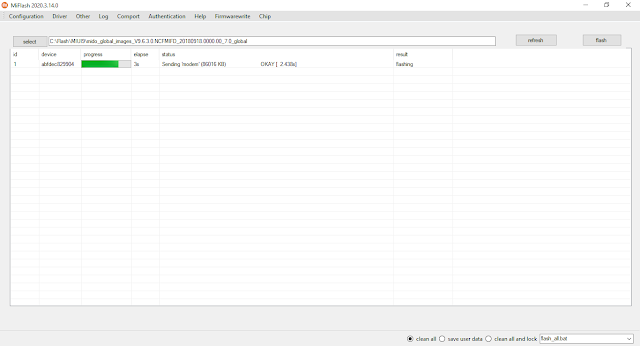
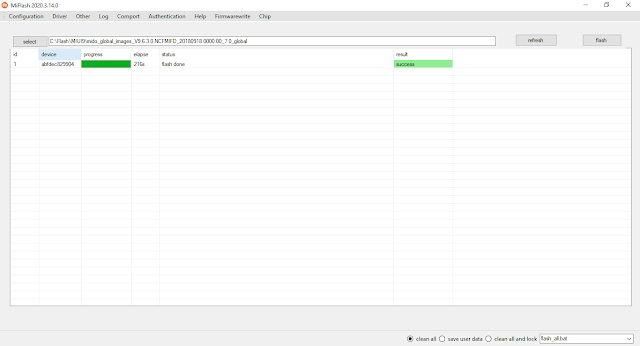
Коментари
Постави коментар